
Excel表格中如何制作纵向折线图(excel表格制作折线图怎么设置纵轴)
excel默认自带的图表类型只有横向折线图,当需要表示数据在纵轴方向的变化时,或者与条形图混排时表现条形图的趋势时,可以采用纵向折线图来展示。以下是小编为您带来的关于Excel纵向折线图的作法,希望对您有所帮助。
本例展示的如何制作这样的纵向折线图。
步骤一:如下图所示是本例所示数据,本例要通过散点图的方式来展示纵向折线图,因此需要新增一组辅助列来构造散点图,辅助列从0.5开始以1为步长增加是为了后续散点图刚好在坐标中间,增加辅助列后如图2所示。
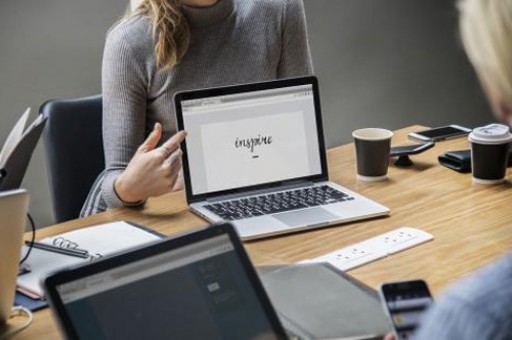
步骤二:选中这几列数据,插入-条形图-簇状条形图,得到的如下图所示。
步骤三:选中其中一个数据列(本例中的“男”或者“女”)的数据,设计-更改图表类型-带直线和数据标记的散点图,按照这样的方式处理完两个数据列后,得到的是图2所示的图,但是这个并不是我们所期望的折线图,还需进一步调整。
步骤四:如下图所示,选中折线上的数据-设计-选择数据,X轴选择数据列,Y轴选择辅助列,得到图2所示。
步骤五:将辅助列的条形图设置填充为“无填充”,调整横坐标的最小值和最大值为70和110,目的是为了让数据在绘图区的中间;这时候发现由于次坐标轴的最大值没有正确设置,所以散点图并没有对齐,因此需要设置次纵坐标轴最大值为12。
步骤六:美化步骤:调整数据标记的大小为19,分辨设置两个数据系列的颜色和线型的颜色,删除次纵坐标轴,删除横坐标轴,设置网格线的颜色为浅灰,图表区的填充为图案填充,给数据添加数据标签(选择X轴的数据显示)并设置居中显示,字体颜色设置为白色,得到成图如下图所示。
猜你喜欢:
1.Excel表格如何制作分类折线图
2.excel2007怎么制作双轴折线图
3.excel2007中如何在折线图中插入横竖坐标名称
4.excel2010多条折线图怎么做
5.Excel折线图的制作方法
版权声明:本文内容由网络用户投稿,版权归原作者所有,本站不拥有其著作权,亦不承担相应法律责任。如果您发现本站中有涉嫌抄袭或描述失实的内容,请联系我们jiasou666@gmail.com 处理,核实后本网站将在24小时内删除侵权内容。
版权声明:本文内容由网络用户投稿,版权归原作者所有,本站不拥有其著作权,亦不承担相应法律责任。如果您发现本站中有涉嫌抄袭或描述失实的内容,请联系我们jiasou666@gmail.com 处理,核实后本网站将在24小时内删除侵权内容。





